开发板
首先需要准备一个小熊派IoT开发板,并通过USB线与电脑连接。

打开STM32CubeMX,打开MCU选择器:
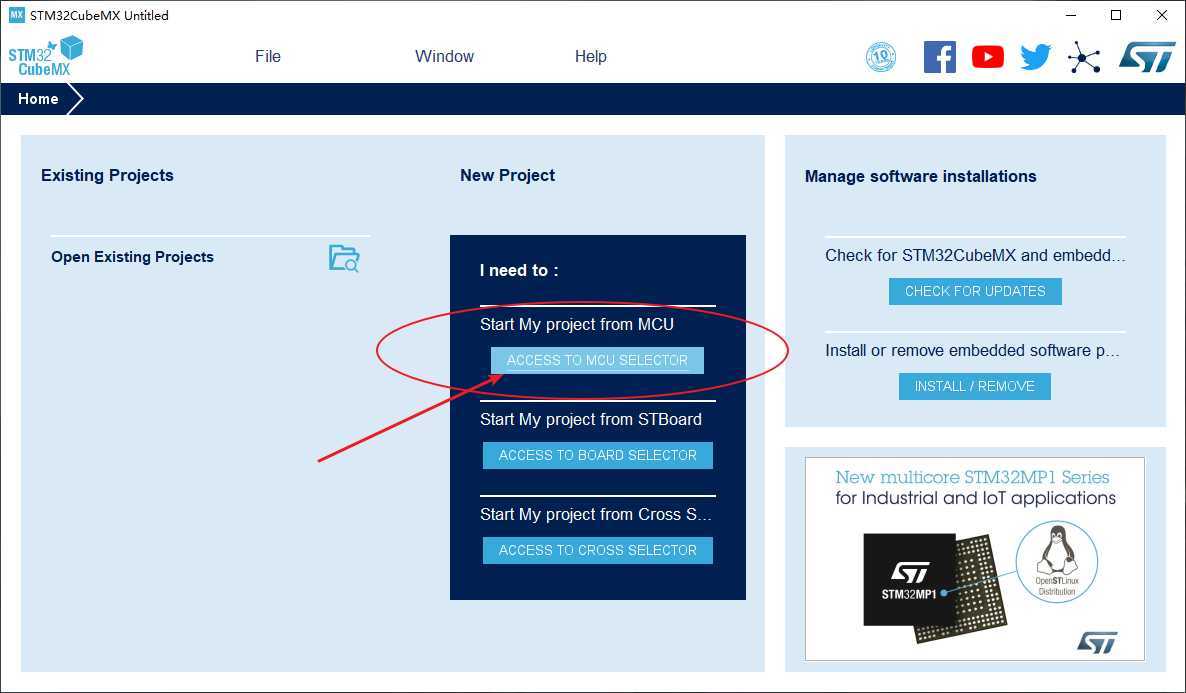
搜索并选中芯片STM32L431RCT6:
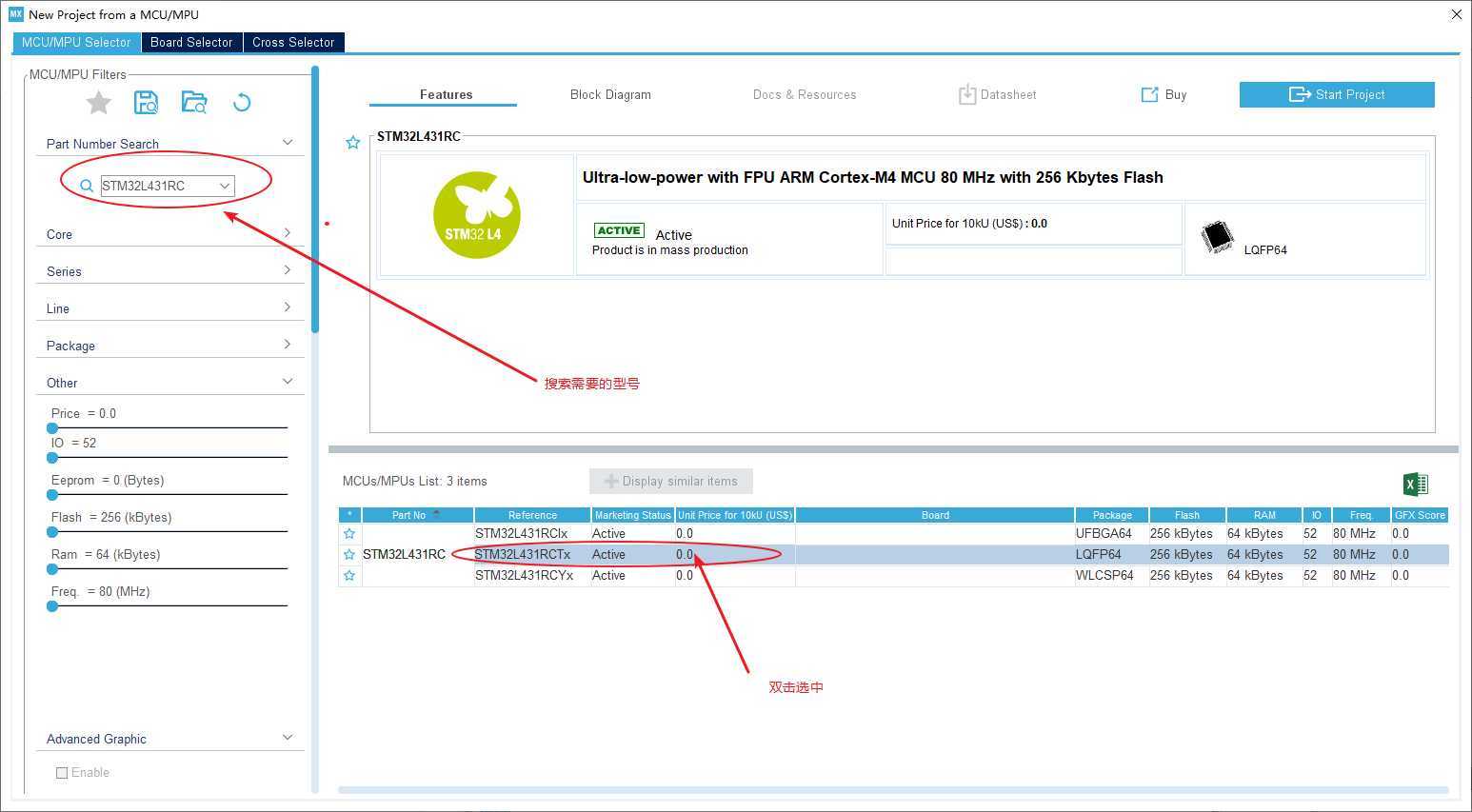
这里我都使用外部时钟:
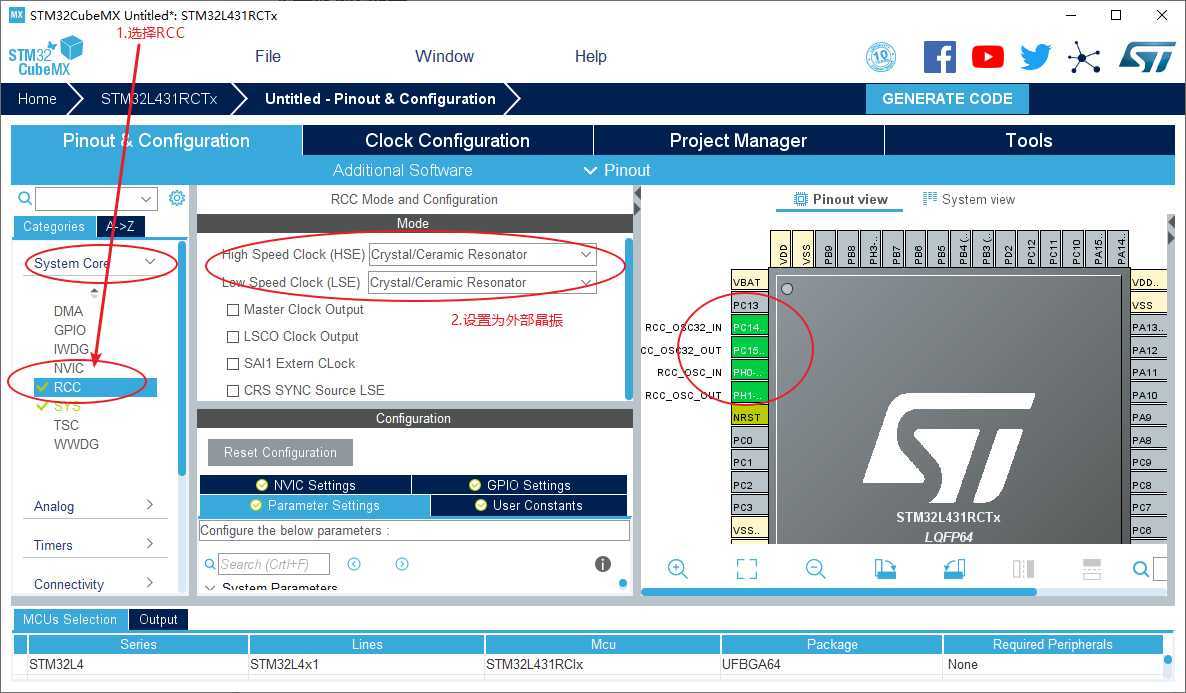
查看原理图,确定控制LED引脚,这里我们的LED使用的是PC13引脚。
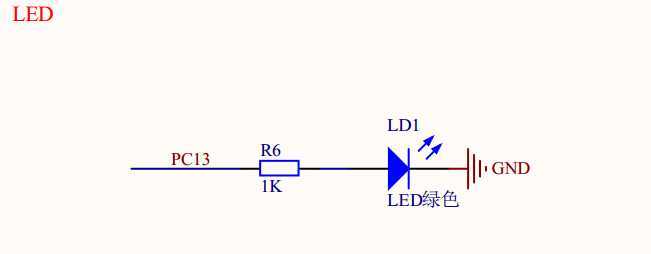
所以接下来我们选择配置PC13引脚:
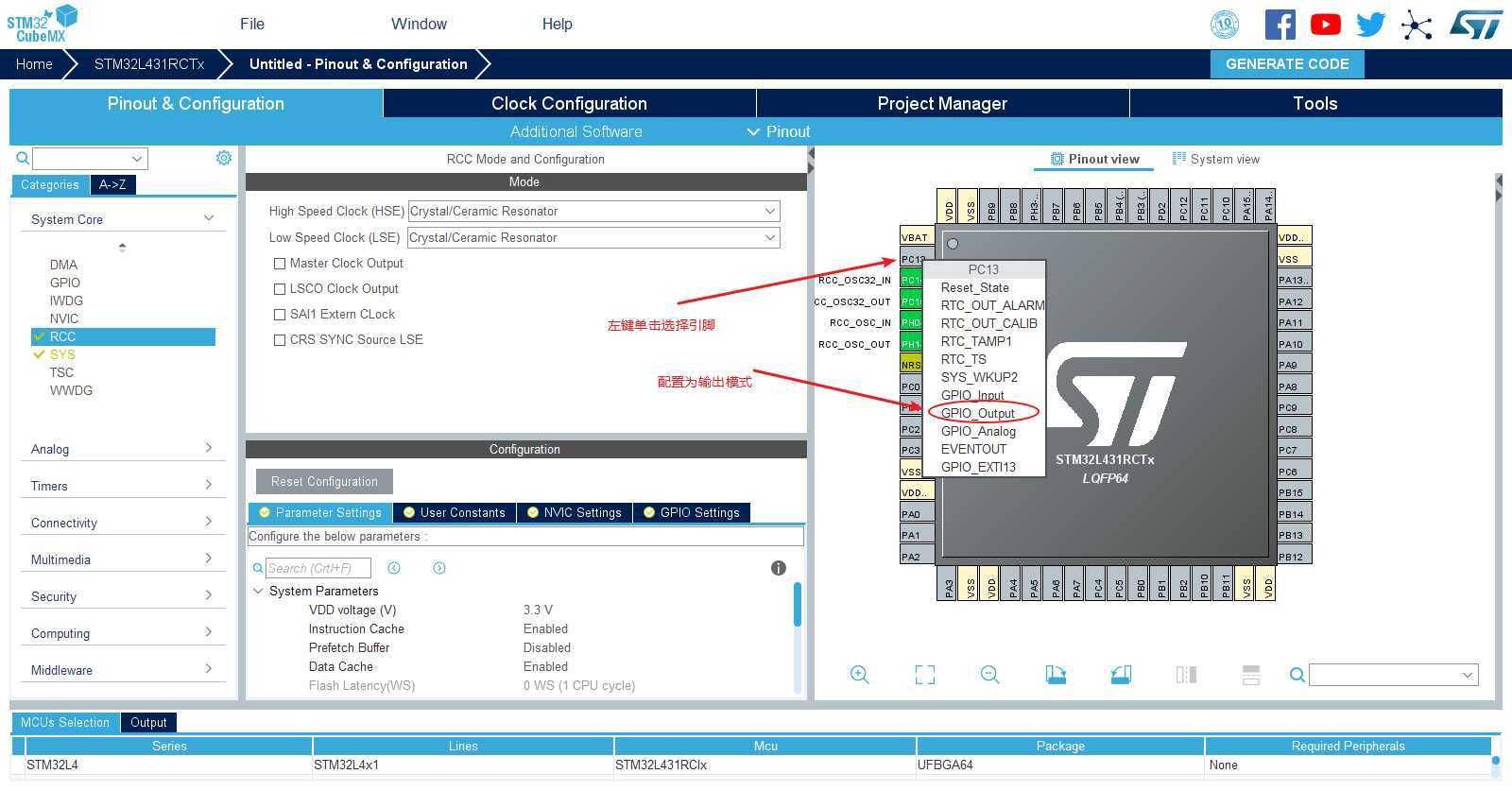
STM32L4的最高主频到80M,所以配置PLL,最后使HCLK = 80Mhz即可:
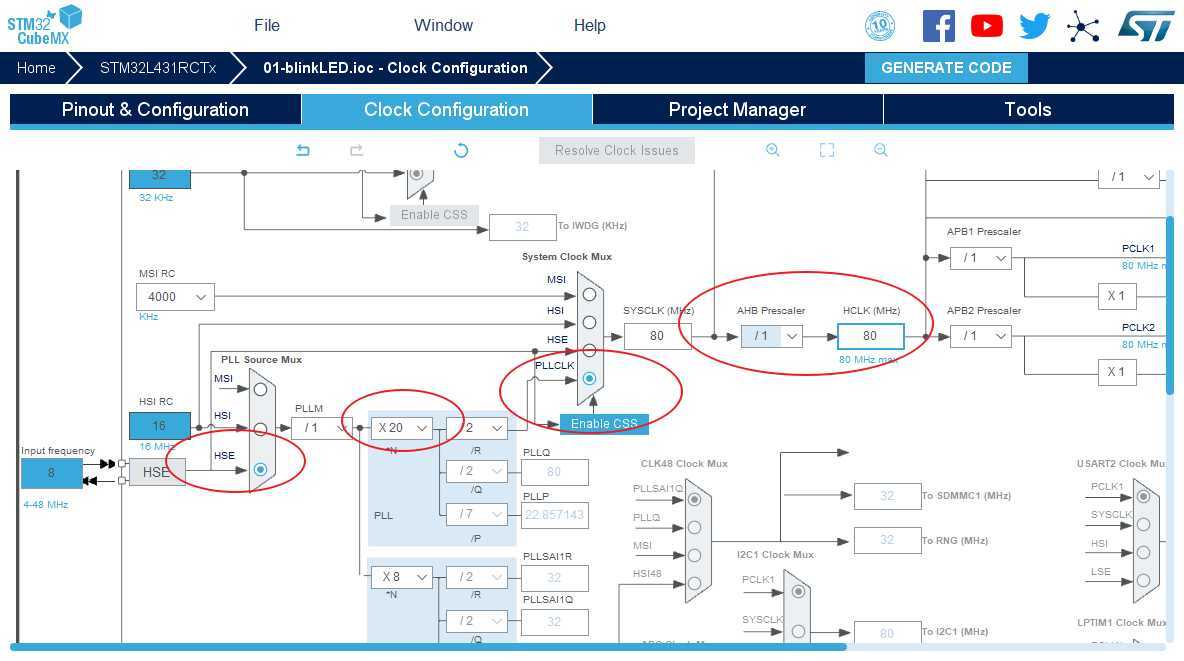
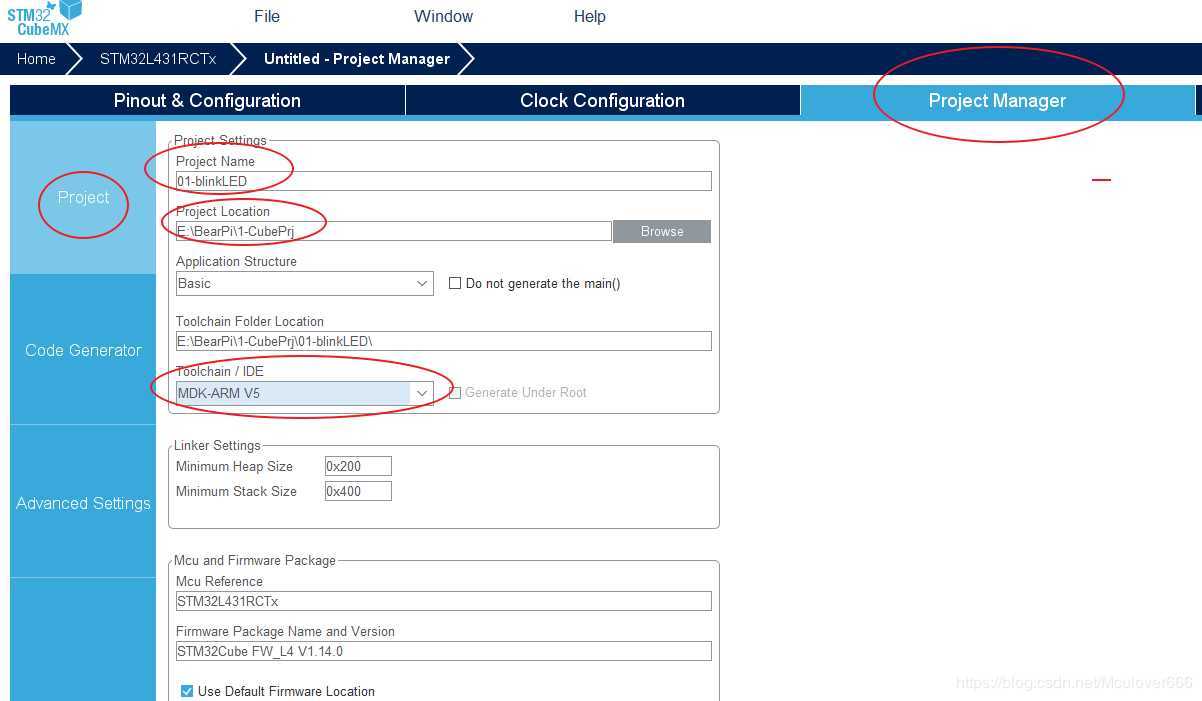
最后设置生成独立的初始化文件:
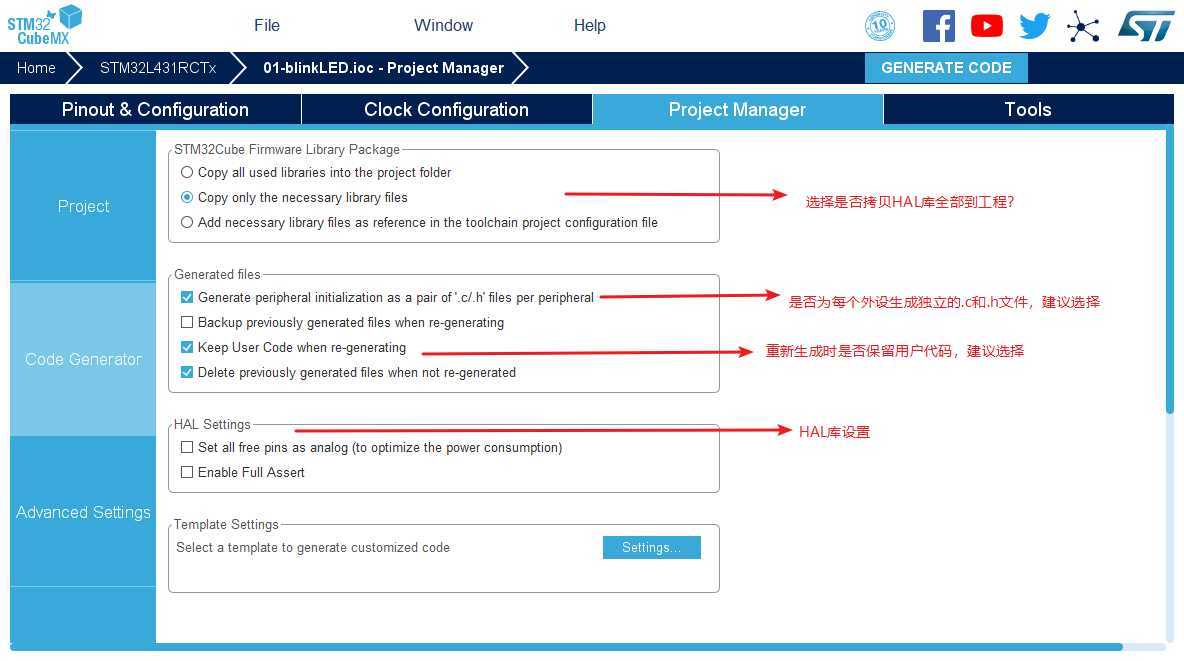
点击GENERATE CODE即可生成MDK-V5工程:

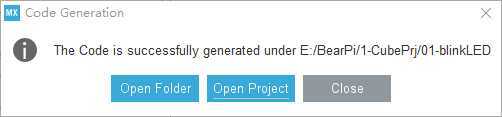
STM32CubeMX生成的代码目录如下:
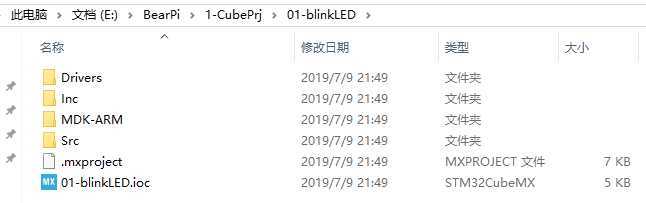
进入MDK-ARM文件夹目录,打开工程:
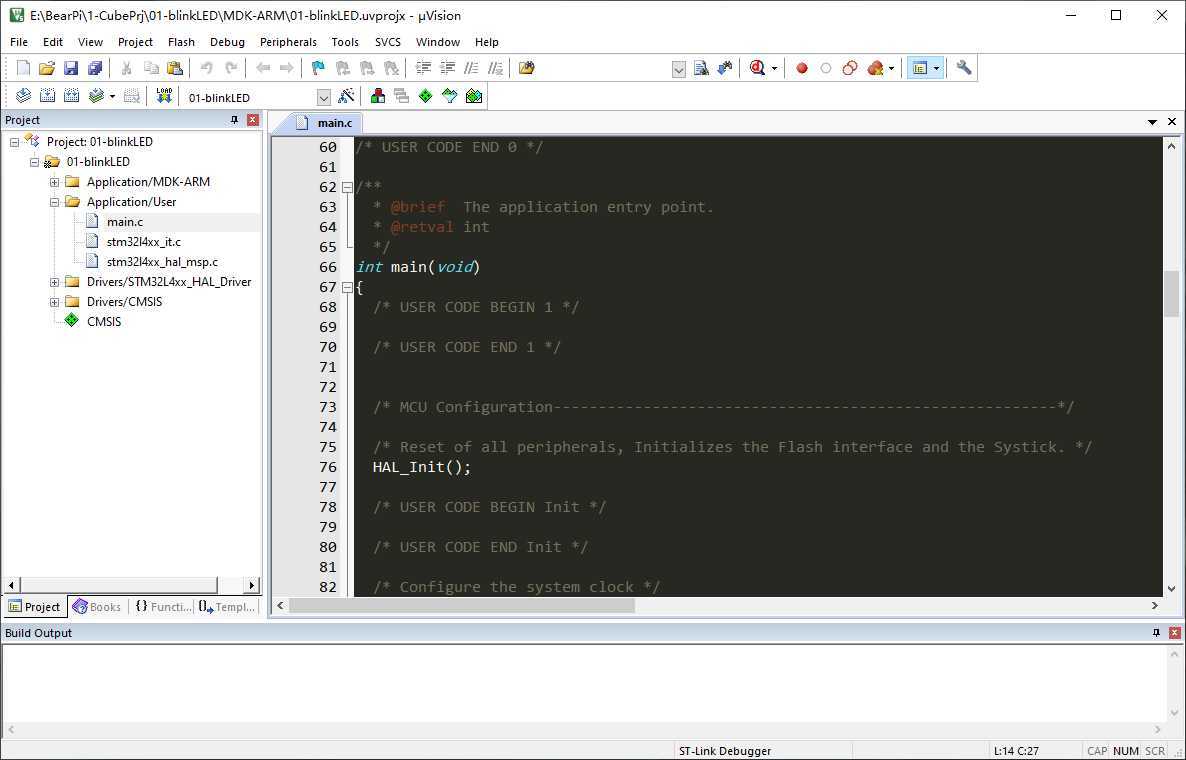
在main.c中的main函数中编写简单的用户代码:
1 while (1) 2 { 3 /* USER CODE END WHILE */ 4 /* USER CODE BEGIN 3 */ 5 HAL_Delay(200); 6 HAL_GPIO_TogglePin(GPIOC, GPIO_PIN_13); 7 }
点击如图所示的按钮编译工程
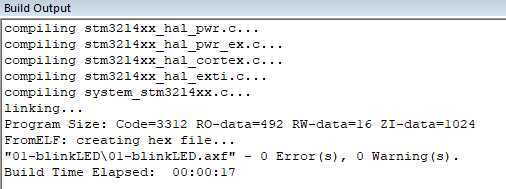
点击如图所示按钮打开设置页面
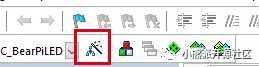
进行下载设置,选择“ST-Link Debugger”,并点击“Settings”。
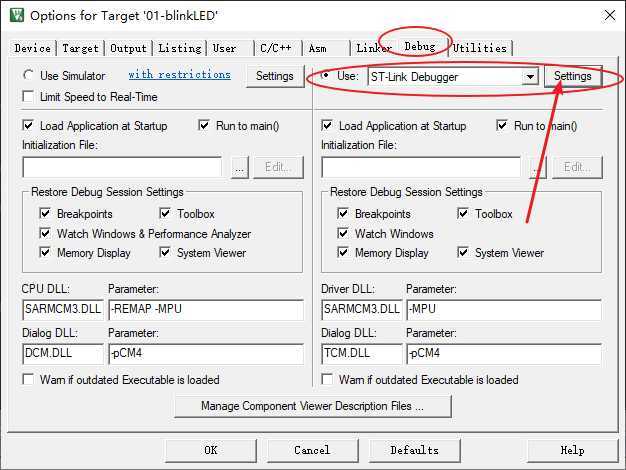
在“Flash Download”菜单下勾选“Reset and Run”选项,已达到烧录程序后单片机自动复位并运行程序的目的。
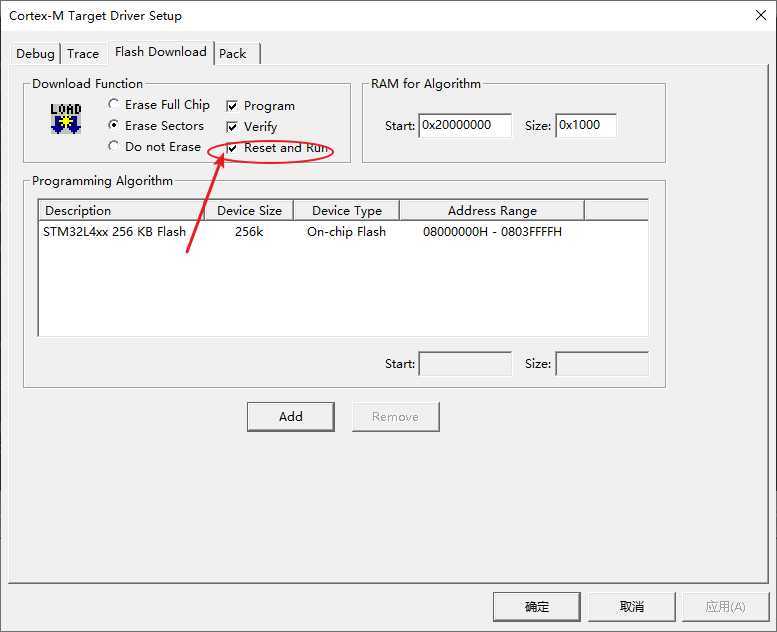
点击"LOAD"按钮即可烧录代码到单片机中。
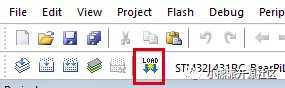
烧录成功
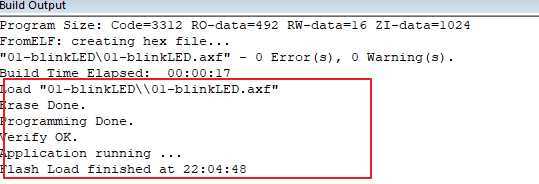

至此,我们已经学会了如何使用STM32CubeMX快速生成MDK的工程,点亮一个LED,接下来一节讲述如何使用 STM32CubeMX初始化GPIO进行按键检测。
原文:https://www.cnblogs.com/YuchuanHuaying/p/12484515.html